VPNとは?VPN仮想プライベートネットワークのメリットとデメリット

VPNとは何か、そのメリットとデメリットは何でしょうか?WebTech360と一緒に、VPNの定義、そしてこのモデルとシステムを仕事にどのように適用するかについて考えてみましょう。
グラフィック カード ドライバーを最新バージョンに更新すると、画面解像度、ゲー���、コンピューターの全体的なグラフィック パフォーマンスに関する問題を解決できる場合があります。 Windows 10 または 11 PC で GPU ドライバーを更新する便利な方法をいくつか紹介します。
目次
最新の互換性のあるドライバーを見つけるには、まず GPU モデルや現在のドライバー バージョンなど、グラフィック カードの詳細を確認する必要があります。システム情報アプリケーションを通じてこれを簡単に行うことができます。
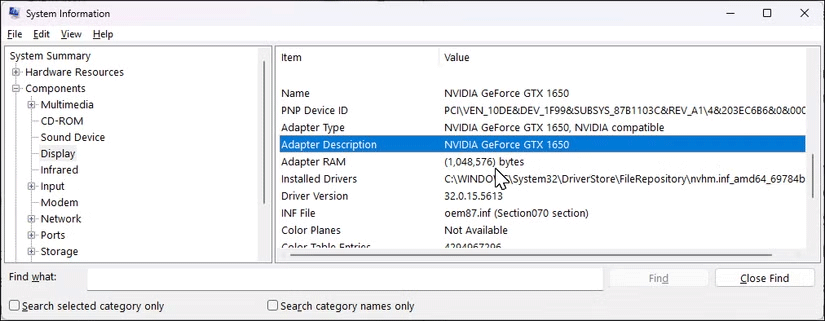
コンピューターに専用の GPU と統合 GPU が搭載されている場合は、両方のハードウェアが別のセクションにリストされます。
Windows のアップデートには、特に Intel や AMD などのメーカーの統合 GPU の場合、必要なドライバーのアップデートが含まれることがよくあります。 Windows 11 で保留中の更新プログラムを確認するには、[スタート] > [設定] > [Windows Update]に移動します。 Windows 10 では、[スタート] > [設定] > [更新とセキュリティ] > [Windows Update]に移動します。次に、「更新プログラムの確認」をクリックし、利用可能な場合は「ダウンロードとインストール」をクリックします。
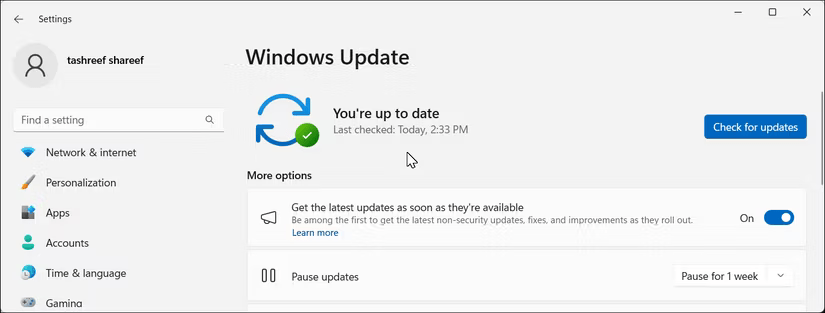
利用可能な更新プログラムがない場合は、[詳細オプション]をクリックし、[オプションの更新]セクションを確認します。 GPU ドライバーのアップデートが利用可能な場合は、それを選択して「インストール」をクリックします。
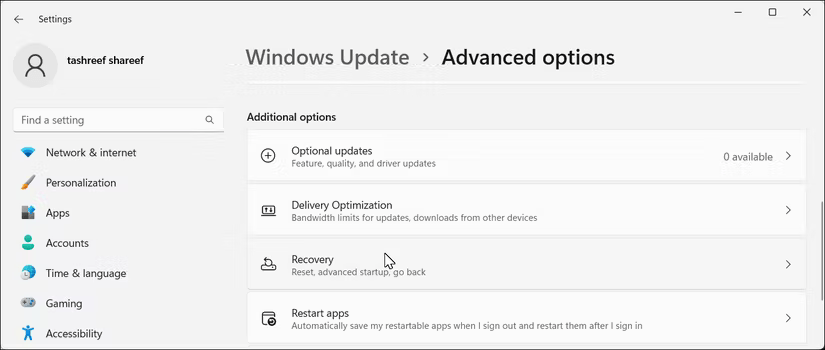
この方法では、ダウンロードして延期できる更新プログラムを選択できないことに注意してください。
デバイス マネージャーを使用して、 統合 GPU と専用 GPU の両方のグラフィック ドライバーを手動で確認および更新することもできます。常に最新のドライバーが見つかるとは限りませんが、これは Windows デバイス ドライバーの安定したバージョンを見つけるための信頼できる方法です。
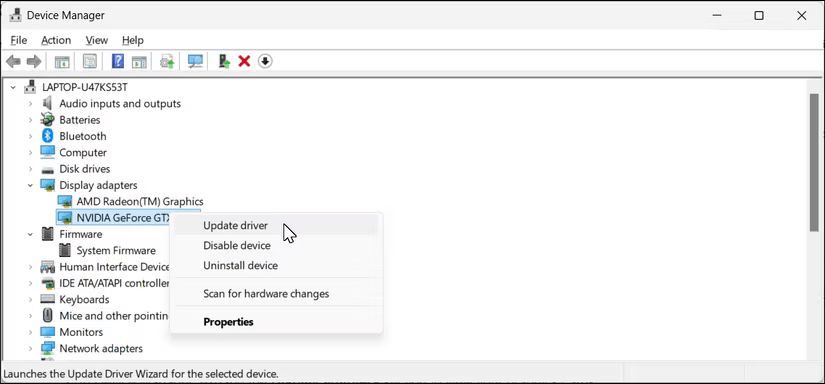
変更を適用するには、PC を再起動してください。何か問題が発生した場合は、デバイス マネージャーを使用してドライバーをロールバックし、変更を元に戻すことができます。
Nvidia の GeForce Experience、AMD ソフトウェア、または Intel の Driver & Support Assistant を使用して、ドライバーをすばやく更新できます。これらのツールは、GPU に適したドライバーを自動的に検出し、インストール プロセスを大幅に簡素化します。
Nvidia GPU を搭載したラップトップには、GeForce Experience がプリインストールされています。それ以外の場合は、 Nvidia の GeForce Experienceページからダウンロードできます。新しいラップトップでは、GeForce Experience と Nvidia コントロール パネルを 1 つのアプリに統合した新しい Nvidia アプリが見つかります。
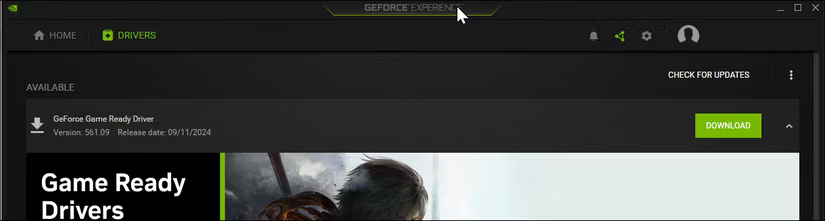
更新が利用できない場合は、既存のドライバーを再インストールして GPU 関連の問題を修正できます。既存のドライバーの横にある 3 つのドットのアイコンをクリックし、[ドライバーの再インストール]を選択します。
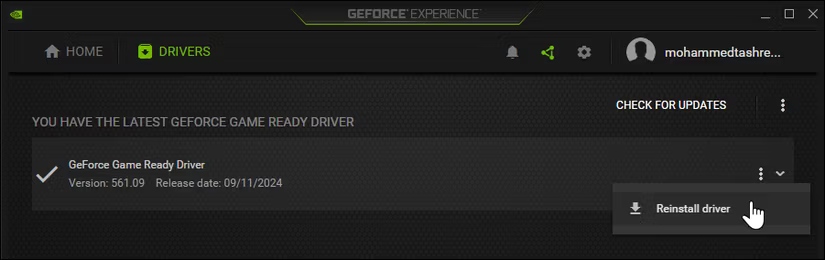
AMD グラフィック カードをお持ちの場合は、AMD ソフトウェアを使用して GPU ドライバーを更新できます。 AMD の Web サイトからインストールし、次の手順に従います。
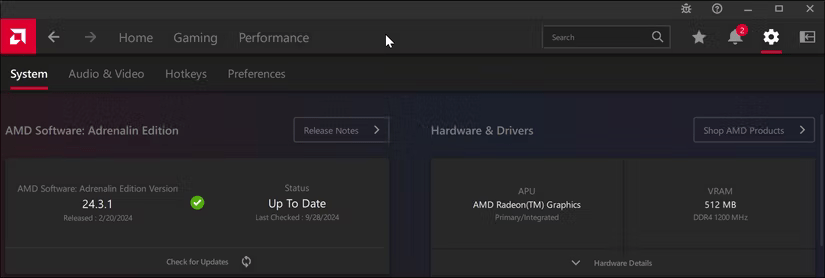
統合された Intel グラフィックス ドライバーの更新は簡単です。Intel Driver & Support Assistantページに移動し、[今すぐダウンロード]をクリックします。次に、ツールを PC にインストールします。
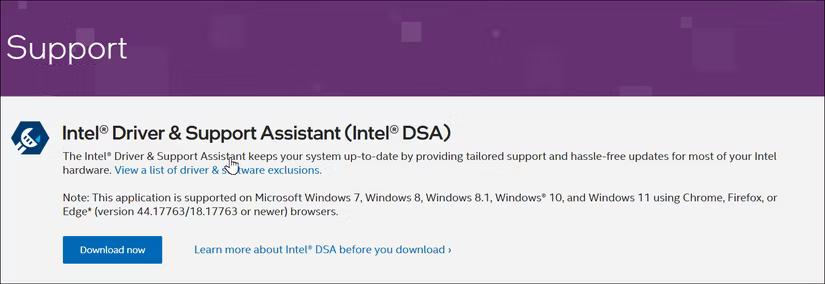
次に、[スタート]をクリックし、「Intel Driver & Support Assistant」と入力して、検索結果から開きます。コンピューターをスキャンし、ブラウザーに新しいタブを開いて、コンピューター上の Intel ハードウェアで利用可能なすべてのアップデートを表示します。
新しい GPU アップデートは、Intel Graphics Drivers for Windowsとして表示されます。そうであれば、「ダウンロード」をクリックします。ダウンロードしたら、「インストール」をクリックし、プロセスが完了するまで待ちます。その後、コンピューターを再起動して変更を適用します。
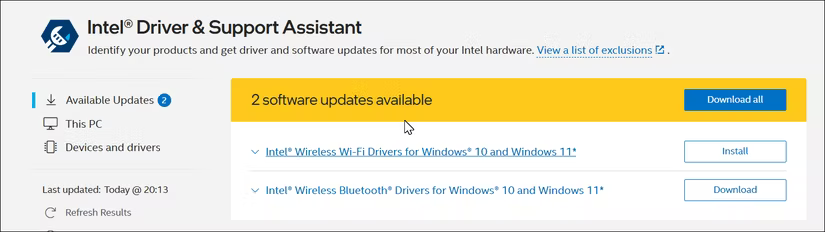
PC に GeForce Experience または AMD ソフトウェアをインストールしたくない場合は、製造元の Web サイトからグラフィック カードの最新ドライバーを手動でダウンロードできます。この方法により、インストール プロセスをより適切に制御でき、必要なものだけがインストールされます。 NVIDIA、AMD、Intel ハードウェアへのリンクは次のとおりです。
特に新しいゲーミング リグでは、グラフィック ドライバーを更新することが、ハードウェアを最大限に活用するために不可欠です。最新のドライバーがないと、フレーム レートが低下したり、ディスプレイ出力がぼやけたり、色深度が低下したり、パフォーマンスが制限されたりする可能性があります。
VPNとは何か、そのメリットとデメリットは何でしょうか?WebTech360と一緒に、VPNの定義、そしてこのモデルとシステムを仕事にどのように適用するかについて考えてみましょう。
Windows セキュリティは、基本的なウイルス対策だけにとどまりません。フィッシング詐欺の防止、ランサムウェアのブロック、悪意のあるアプリの実行防止など、様々な機能を備えています。しかし、これらの機能はメニューの階層構造に隠れているため、見つけにくいのが現状です。
一度学んで実際に試してみると、暗号化は驚くほど使いやすく、日常生活に非常に実用的であることがわかります。
以下の記事では、Windows 7で削除されたデータを復元するためのサポートツールRecuva Portableの基本操作をご紹介します。Recuva Portableを使えば、USBメモリにデータを保存し、必要な時にいつでも使用できます。このツールはコンパクトでシンプルで使いやすく、以下のような機能を備えています。
CCleaner はわずか数分で重複ファイルをスキャンし、どのファイルを安全に削除できるかを判断できるようにします。
Windows 11 でダウンロード フォルダーを C ドライブから別のドライブに移動すると、C ドライブの容量が削減され、コンピューターの動作がスムーズになります。
これは、Microsoft ではなく独自のスケジュールで更新が行われるように、システムを強化および調整する方法です。
Windows ファイルエクスプローラーには、ファイルの表示方法を変更するためのオプションが多数用意されています。しかし、システムのセキュリティにとって非常に重要なオプションが、デフォルトで無効になっていることをご存知ない方もいるかもしれません。
適切なツールを使用すれば、システムをスキャンして、システムに潜んでいる可能性のあるスパイウェア、アドウェア、その他の悪意のあるプログラムを削除できます。
以下は、新しいコンピュータをインストールするときに推奨されるソフトウェアのリストです。これにより、コンピュータに最も必要な最適なアプリケーションを選択できます。
フラッシュドライブにオペレーティングシステム全体を保存しておくと、特にノートパソコンをお持ちでない場合、非常に便利です。しかし、この機能はLinuxディストリビューションに限ったものではありません。Windowsインストールのクローン作成に挑戦してみましょう。
これらのサービスのいくつかをオフにすると、日常の使用に影響を与えずに、バッテリー寿命を大幅に節約できます。
Ctrl + Z は、Windows で非常によく使われるキーの組み合わせです。基本的に、Ctrl + Z を使用すると、Windows のすべての領域で操作を元に戻すことができます。
短縮URLは長いリンクを簡潔にするのに便利ですが、実際のリンク先を隠すことにもなります。マルウェアやフィッシング詐欺を回避したいのであれば、盲目的にリンクをクリックするのは賢明ではありません。
長い待ち時間の後、Windows 11 の最初のメジャー アップデートが正式にリリースされました。













